
Одной из главных задач компьютера является надежное хранение информации содержащейся на нем. К сожалению, с этой задачей наш персональный компьютер зачастую не справляется и причиной этому становится не только надежность элементов компьютера, но и безучастность пользователя.
В этой статье я ознакомлю вас с простым приемам диагностирования жесткого диска, который способен предупредить вас о нависшей угрозе и побудить на принятие мер по сохранению информации на жестком диске. Речь идет о периодической проверки жесткого диска на наличие ошибок.
Зачем искать ошибки на жестком диске?
Прежде чем приступить к практической части вопроса, я расскажу о технических нюансах выхода из строя накопителя на жестких дисках.
Жесткий диск представляет собой герметичную коробку, в которой находятся вращающиеся диски. На дисках записана информация. С помощью специальных считывающих головок данные извлекаются.
Информация, записываемая на диск, разбивается на сектора – небольшие ячейки памяти. Сектора могут повредиться. В этом случае, мы не сможем считать с них информацию. А файл, часть данных которого записана в поврежденный сектор, становится непригодным для использования.
В исправном жестком диске все сектора целы и могут быть прочитаны. Появление дефектных секторов (их называют "битыми секторами"), в большинстве случаев, говорит о скорой кончине жесткого диска. Если оперативно отследить появление первых битых секторов можно спасти большую часть важной информации простым копированием на другой жесткий диск. Именно поэтому периодическая проверка жесткого диска так важна.
Как проверить жесткий диск на ошибки стандартными средствами Windows?
Существует масса программ для диагностики и раннего выявления битых секторов на жестком диске. Порой такие программы могут выявить не только битые сектора, но и участки на диске долгое время жизни которых находятся под сомнением. Большинству пользователей работать с такими программами сложно и неудобно. Поэтому сейчас, я расскажу, как можно проверить свой жесткий диск на наличие ошибок и битых секторов стандартными средствами Windows, т.е. с помощью программ которые уже должны быть установлены на вашем компьютере.
Итак, для того, чтобы диагностировать жесткий диск необходимо выполнить следующие действия:
Открываем окно "Проводника". Наводим курсор мыши на жесткий диск, который мы намереваемся проверить, и нажимаем правую кнопку мыши. В появившемся меню выбираем пункт "Свойства".

В диалоговом окне щелкаем на вкладку "Сервис".
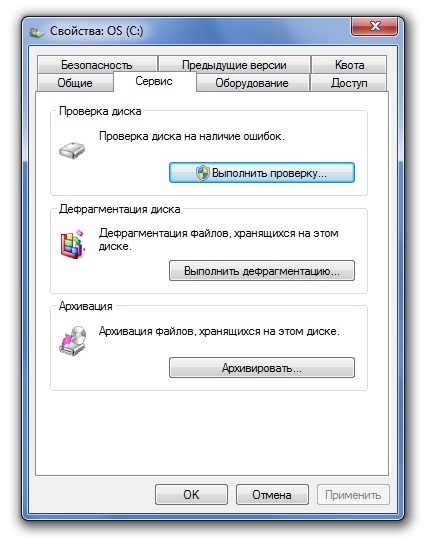
В меню "Проверка диска на наличие ошибок" нажимаем на кнопку "Выполнить проверку".
Появится диалоговое окно:

Если установить галочку напротив "Автоматически исправлять системные ошибки", то в процессе проверки программа исправит ошибки, которые могли возникнуть с файлами и папками в процессе работы операционной системы.
Более серьезную проверку можно активировать, установив галочку напротив пункта "Проверять и восстанавливать поврежденные сектора"
Выберите нужные пункты и нажмите на кнопку "Запуск".
Возможно, вы увидите такое окно:
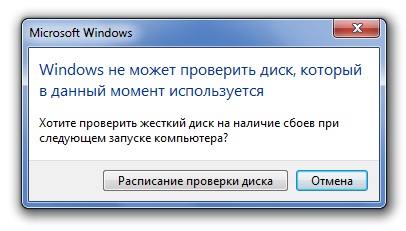
Эта надпись говорит о том, что операционная система не может проверить сама себя. Просто нажмите кнопку "Расписание проверки диска" и поставьте компьютер на перезагрузку.
Не пугайтесь, в этот раз операционная система загрузится не сразу, до полной загрузки она вначале проверит жесткий диск на ошибки и предоставит вам полный отчет об этом.
